2 Asennus¶
Kirjaudu CentreStack web-portaaliisi.
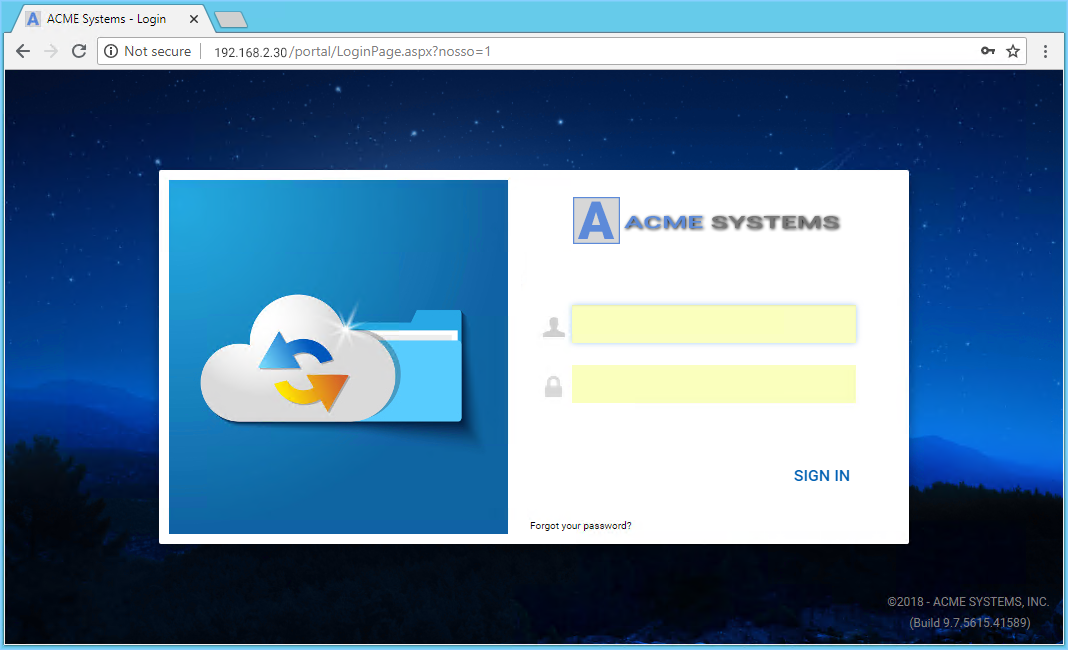
Napsauta Käyttäjäikonia (1) ja valitse sitten Lataa asiakasohjelma (2) -painike.
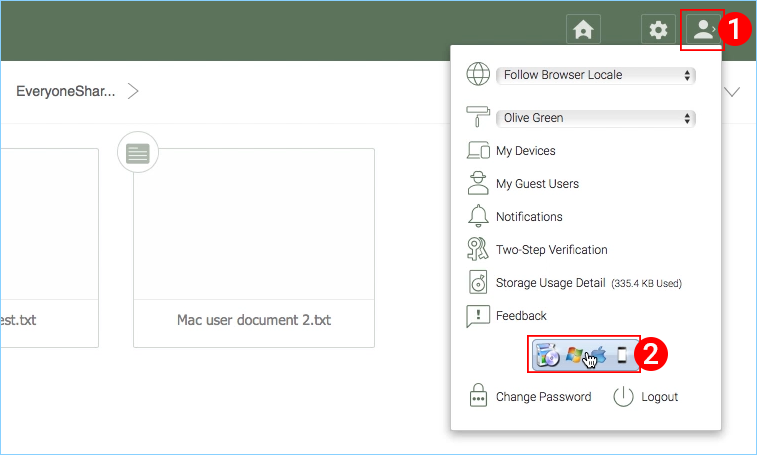
Näet sitten ”Lataa Natiivit Asiakasohjelmat” -sivun. Valitse Asennuspaketti (3) järjestelmääsi varten. Klikkaa Lataukset-linkkiä ikkunan oikeasta yläkulmasta ja kaksoisnapsauta Mac Client .dmg-tiedostoa (4) aloittaaksesi Cloud Drive -asennusohjelman.
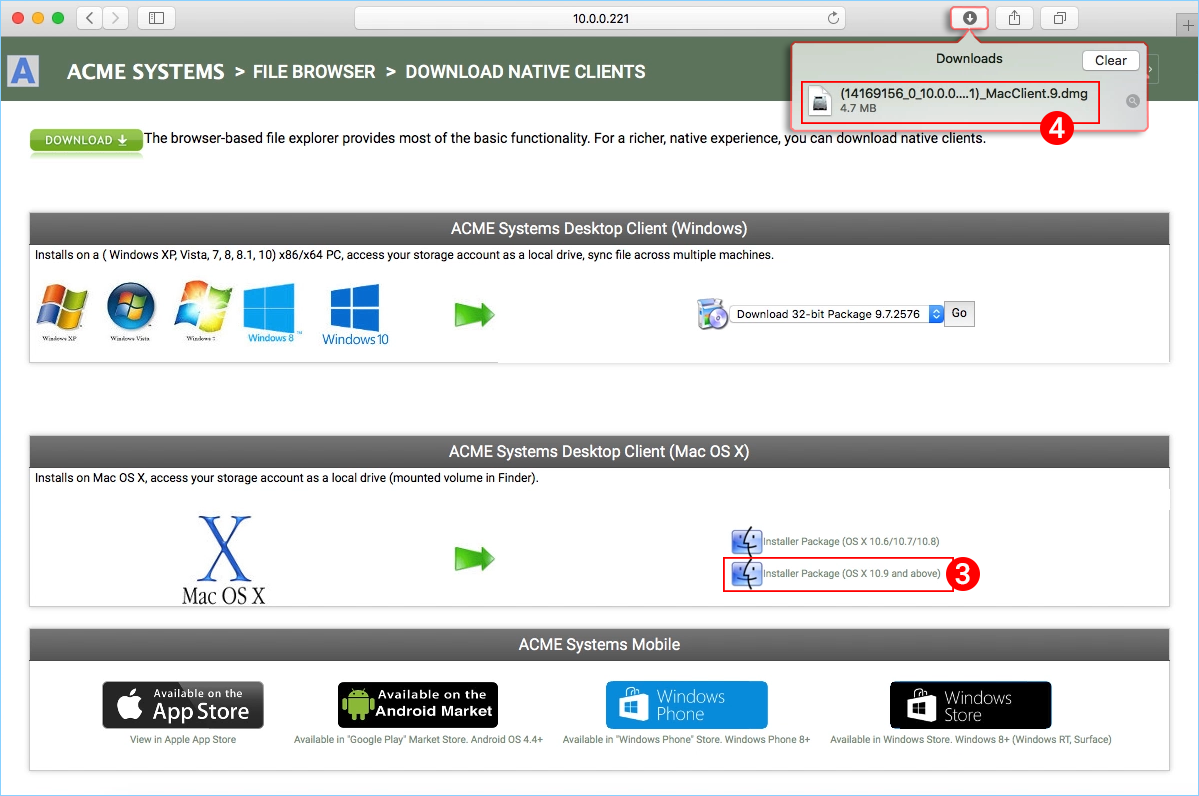
Kaksoisnapsauta ”Cloud Drive”-asemaa (1). Napsauta ”Jatka” (2) ja sitten ”Hyväksy” (3) lisenssisopimukseen jatkaaksesi.
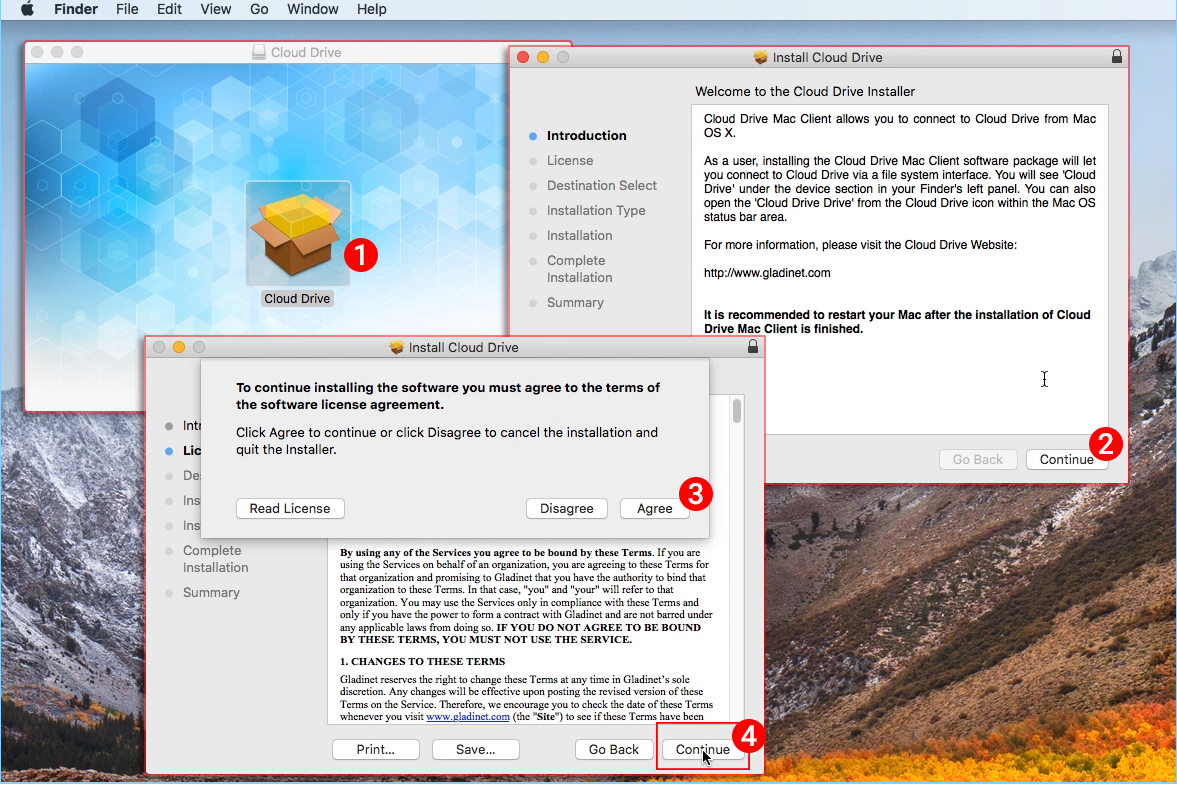
Valitse ”Jatka” (4).
Anna käyttäjätunnus ja salasana MAC-koneelle ja valitse ”Asenna ohjelmisto”.
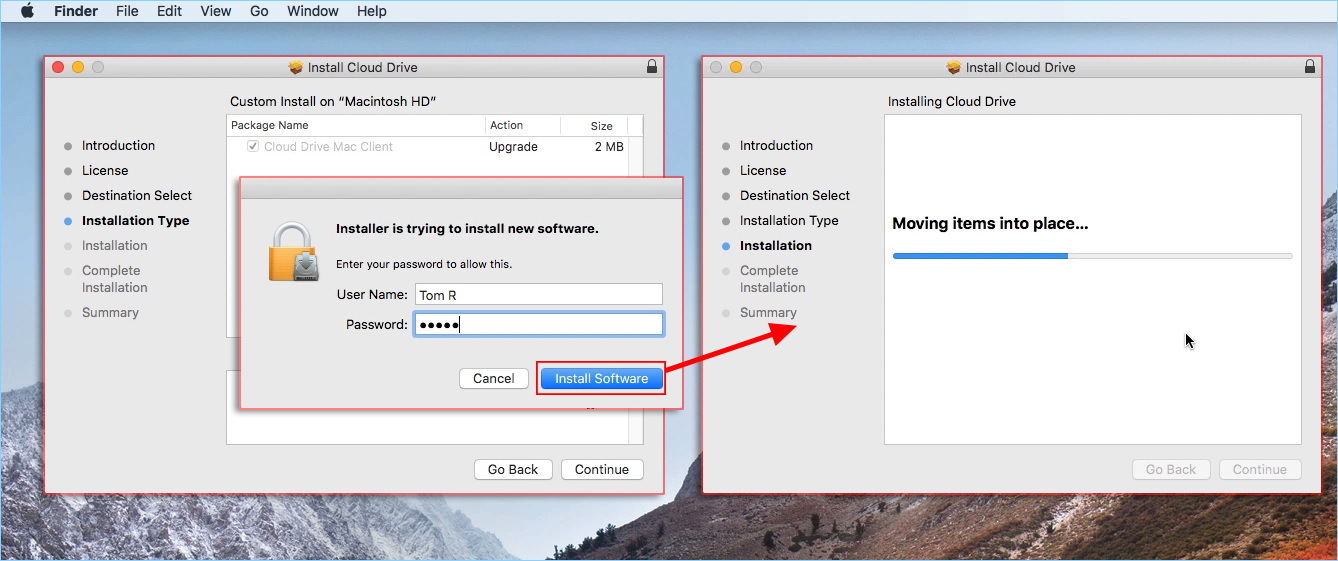
Valitse ’Jatka’.
Kun ohjelmisto on asennettu, siirry MAC-koneella kohtaan Finder > Sovellukset ja kaksoisnapsauta ”Cloud Drive Mac Client” -kuvaketta.
Kirjaudu Cloud Driveen käyttäen CentreStack ”Käyttäjänimeäsi” ja ”Salasanaasi”. Varmista, että pääsykohta on asetettu oikeaan verkkotunnukseen tai IP-osoitteeseen ja napsauta ”Kirjaudu sisään”. Nämä tunnistetiedot valtuuttavat Cloud Drive -asiakasohjelmasi ja yhdistävät sen CentreStack käyttäjätiliisi.
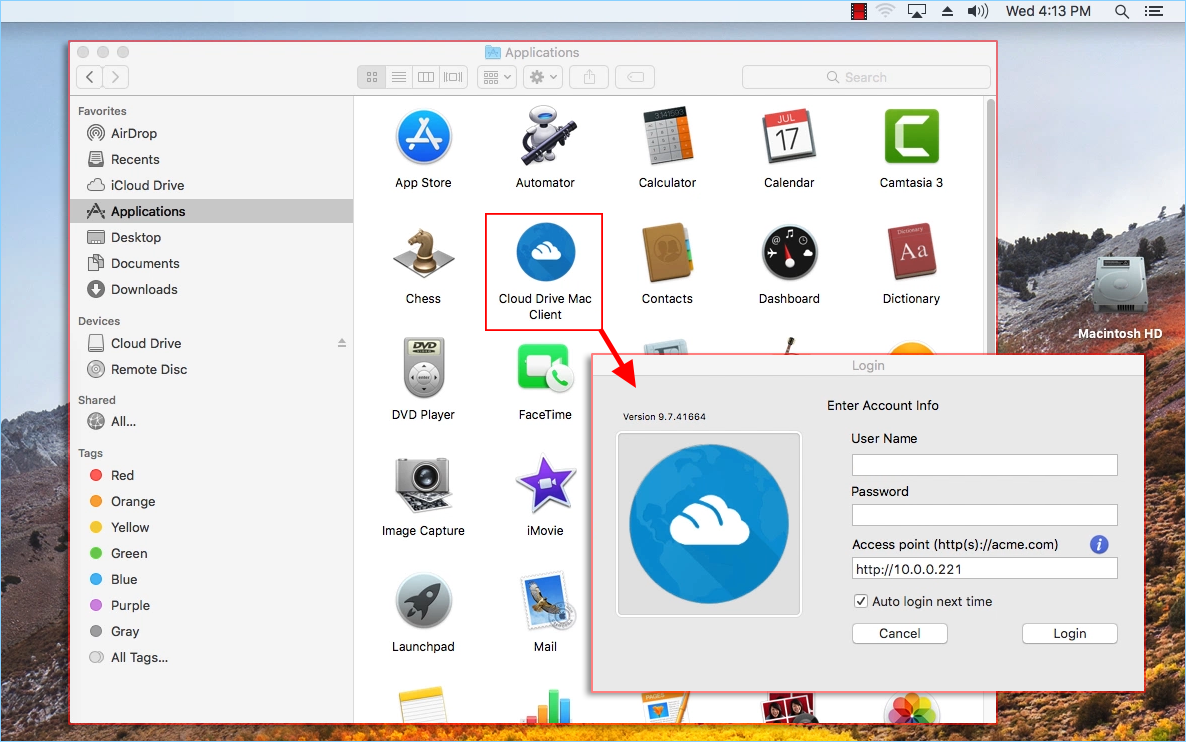
Kun olet kirjautunut sisään, näet pilviaseman liitettynä asemana Finderissa.
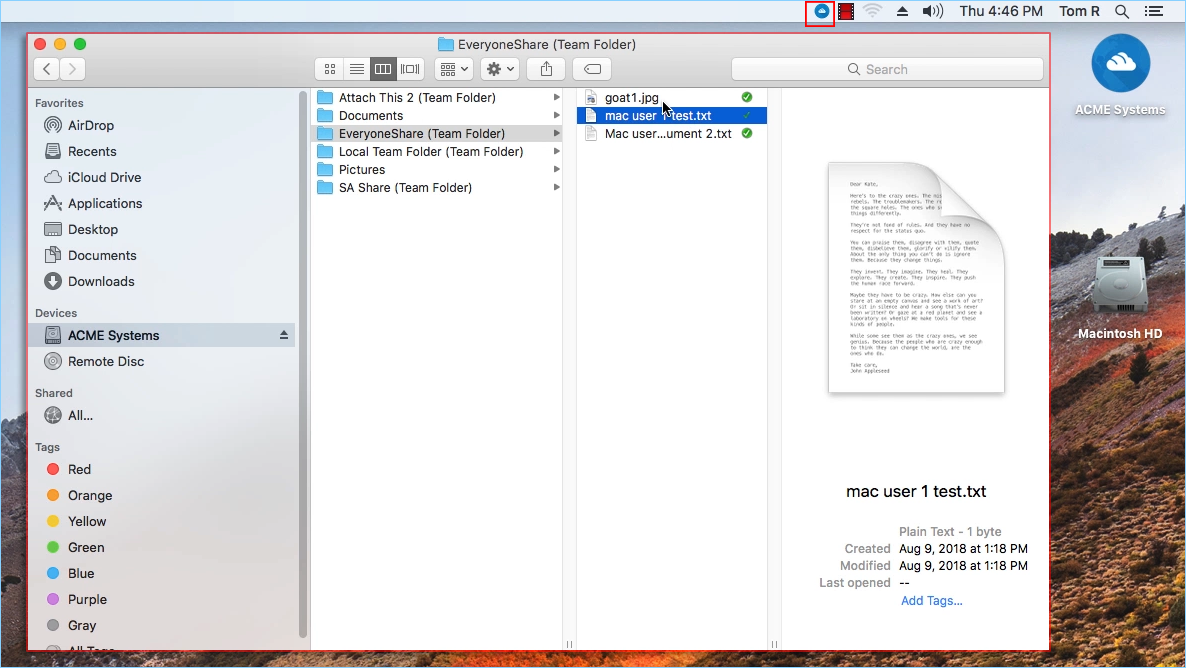
Pilvipalvelun aseman kuvake näkyy MAC-koneen pääruudulla. Voit myös kaksoisnapsauttaa kuvaketta päästäksesi pilvipalveluun.
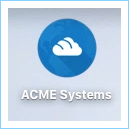
Ensisijaiset käyttötarkoitukset¶
Yhteistyömahdollisuus pilviasemaan
Asemaan perustuva satunnainen käyttö on yksi ensisijaisista tavoista käyttää tiedostoja ja kansioita pilviasemalla.
Synkronoimassa paikallisia kansioita Pilviasemaan etäkäyttöä varten
Toinen pääkäyttötarkoitus on, että käyttäjät haluavat jatkaa työskentelyä paikallisessa kansiossa ja liittää sitten kyseisen kansion CentreStack -tiliin, jolloin kansion (tai kansioiden) sisältö synkronoidaan kaksisuuntaisesti paikallisen Mac-kansion ja etäisen CentreStack -kansion välillä.
Asennuksen valmistuttua ilmestyy järjestelmäpalkkiin kuvake, josta voit avata CentreStack Aseman.

voit käyttää CentreStack Drive -hallintakonsolia ja voit myös suorittaa nopean tarkistuksen järjestelmäsi tilasta.